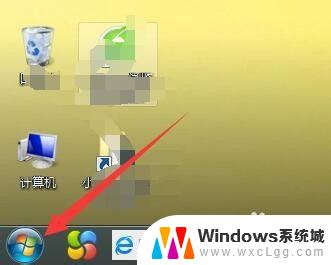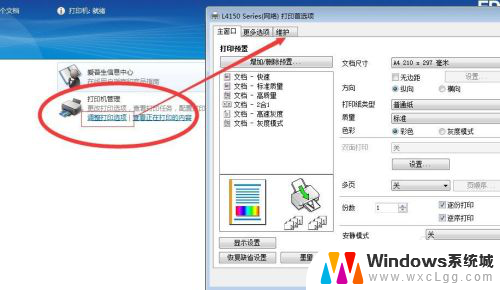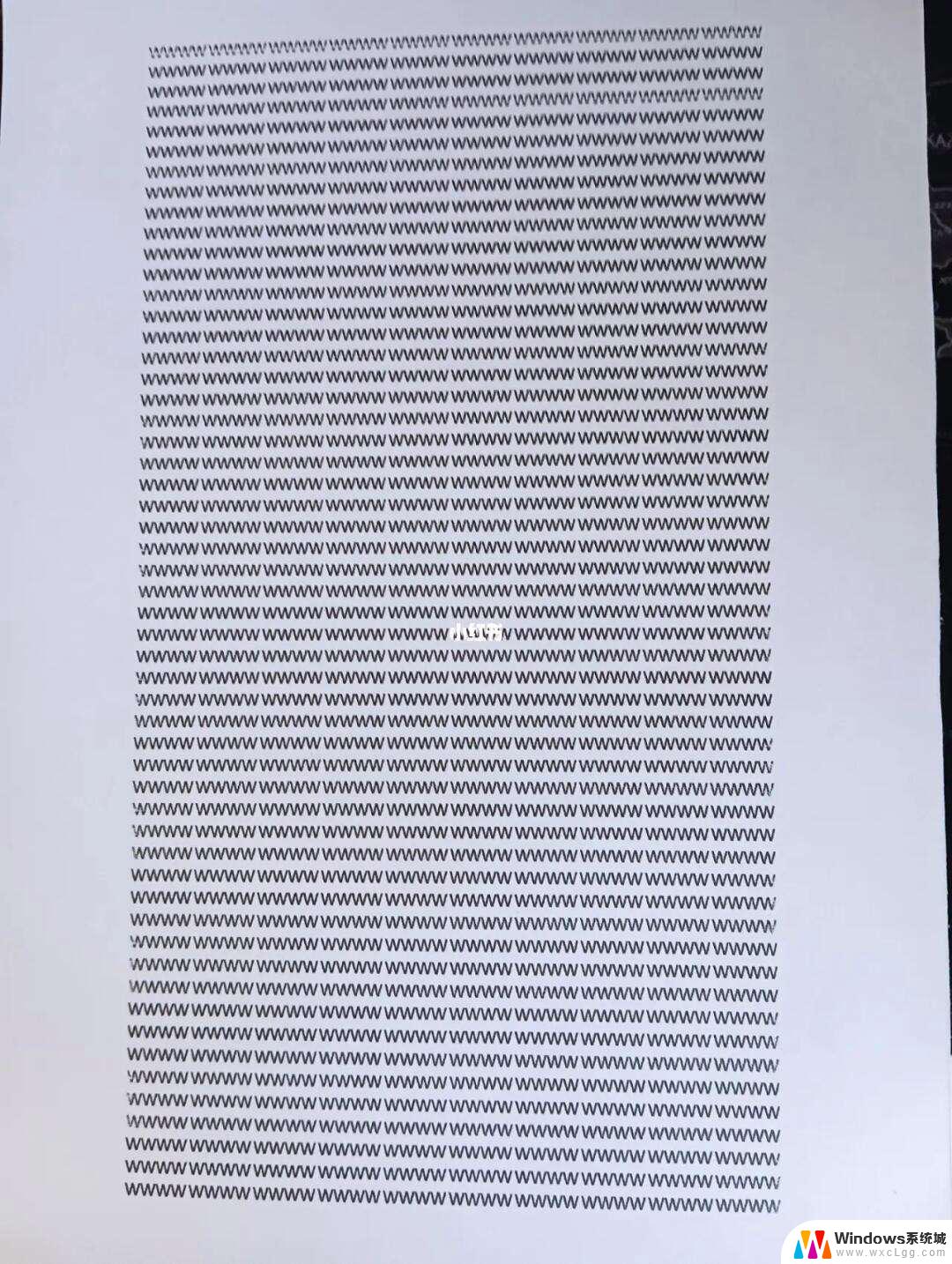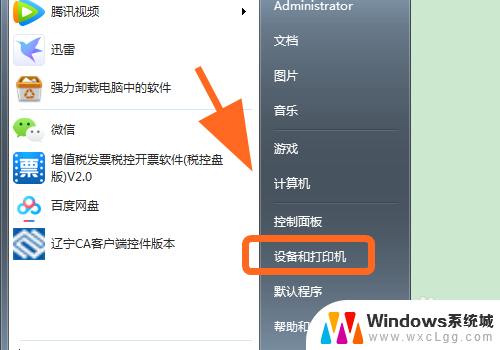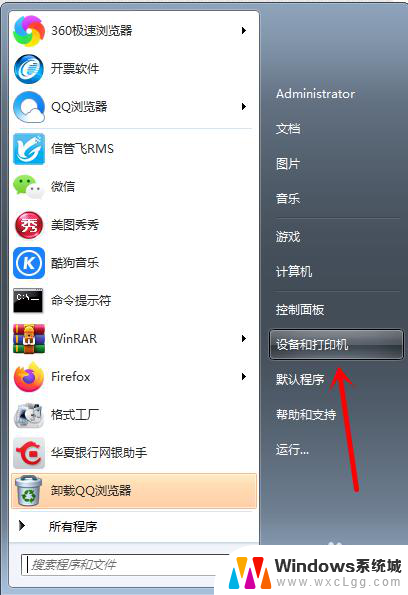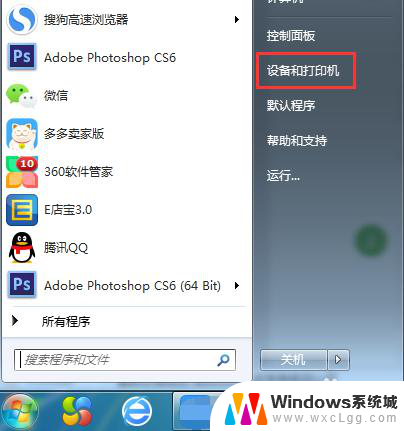r330打印机怎么自动清洗 爱普生EPSON R330打印机打印头清洗方法
更新时间:2024-08-08 12:59:49作者:xtang
R330打印机在长时间使用后,打印头很容易堵塞,影响打印效果,为了保证打印质量,我们需要定期清洗打印头。爱普生EPSON R330打印机的打印头清洗方法非常简单,只需在打印机的控制面板上选择清洗选项,打印机便会自动清洗打印头,恢复打印效果。通过定期清洗打印头,可以延长打印机的使用寿命,保持打印质量稳定。
1、单击开始按钮-设备和打印机-EPSON R330 Series打印机图标。
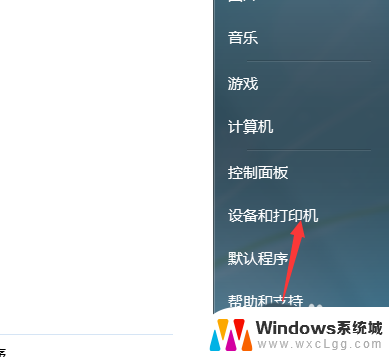
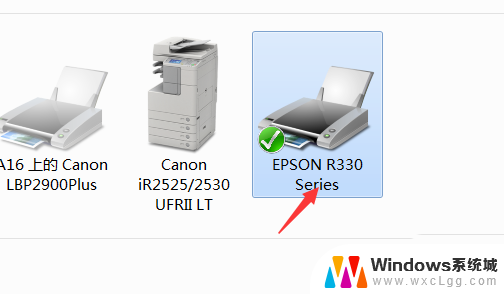
2、进入EPSON R330 Series界面,单击菜单:打印机-首选项。弹出对话框选择维护。
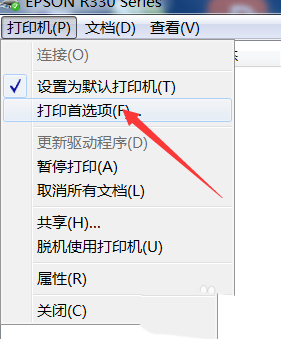
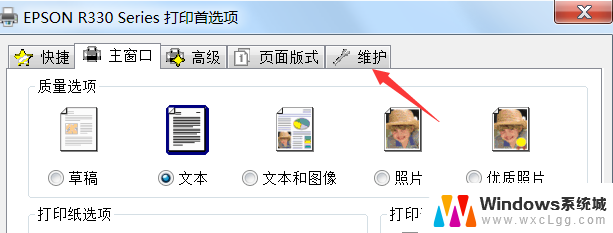
3、进入维护界面,点击打印头清洗—开始,等待清洗。
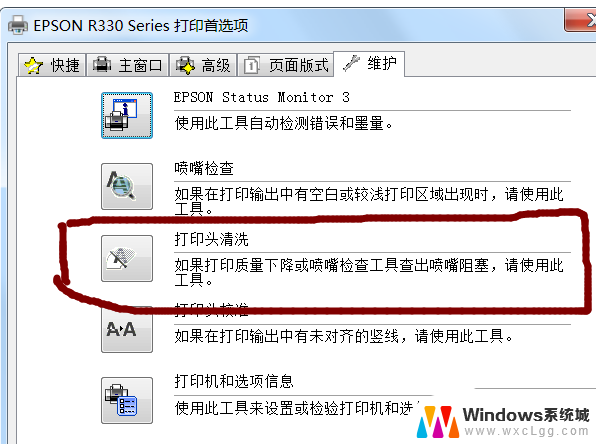
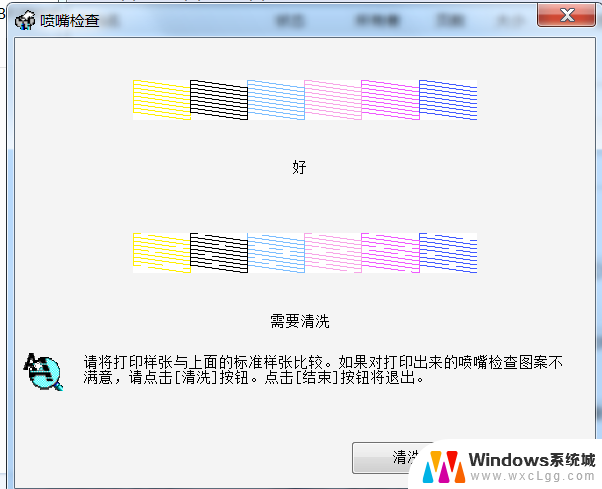
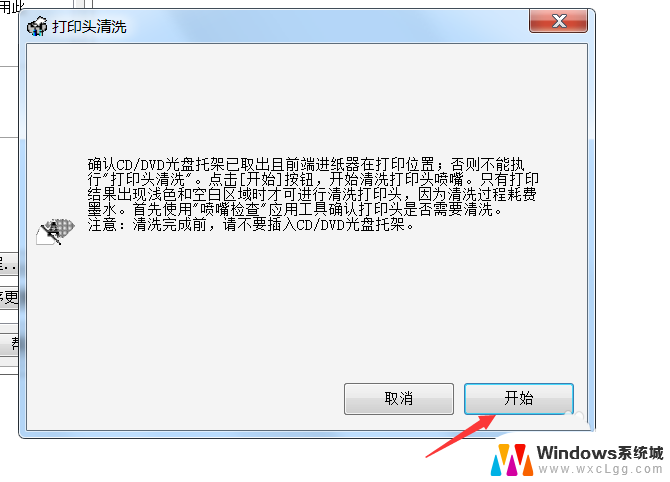
4、清洗完毕,选择喷嘴检查—打印,等待打印完成。

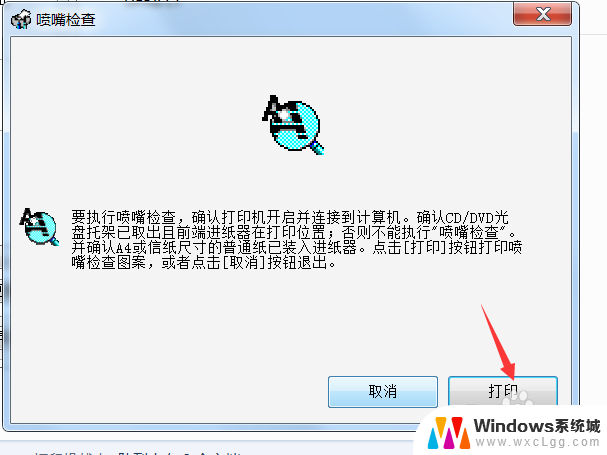
5、打印完成,观察打印出来的效果,线条清晰就完成清洗维护。
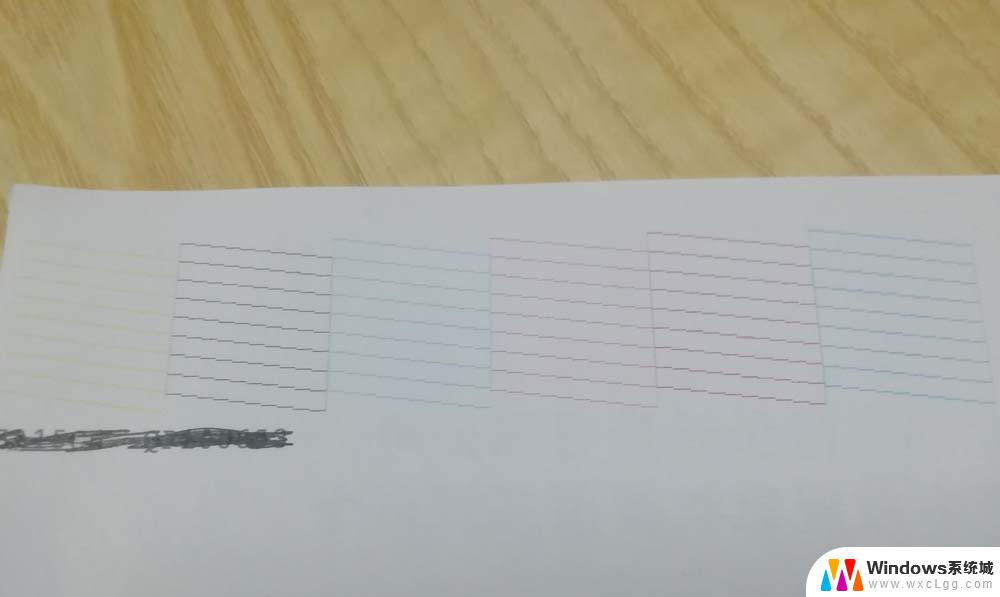
爱普生L1800打印机打印头怎么清洗?
打印机怎么清洗? 打印机清洗打印头的教程
Epson爱普生R330打印头断线细纹该怎么调整?
以上就是r330打印机如何自动清洗的全部内容,如果遇到这种情况,你可以按照以上操作进行解决,非常简单快速,一步到位。